您好,登錄后才能下訂單哦!
您好,登錄后才能下訂單哦!
這篇文章主要介紹了PyQt5中拖放事件的示例分析,具有一定借鑒價值,感興趣的朋友可以參考下,希望大家閱讀完這篇文章之后大有收獲,下面讓小編帶著大家一起了解一下。
在電腦圖形用戶界面,拖放事件就是點擊一個虛擬對象,并將其拖動到其他位置或到另一個虛擬物體的動作。在一般情況下,它可以被用于調用多種動作,或創建兩個抽象對象之間的關聯的各種類型。
拖放事件是圖形用戶界面的一部分。拖放操作使用戶能夠直觀地操作一些復雜的事情。
通常情況下,我們可以拖放兩種類型:數據或某些圖形對象。如果我們從一個應用程序拖動圖像到另一個,我們拖放的是二進制數據。如果我們拖放Firefox標簽并將其移動到另一個地方,我們拖放的是圖形組件。
簡單拖放事件
在這個例子中,我們有一個QLineEdit控件和一個QPushButton控件。我們從單行文本編輯控件中將輸入的文本選中后拖到按鈕控件上后松開鼠標,按鈕的標簽將發生變化。
#!/usr/bin/python3
# -*- coding: utf-8 -*-
"""
PyQt5 教程
這是一個簡單的拖放例子。
作者:我的世界你曾經來過
博客:http://blog.csdn.net/weiaitaowang
最后編輯:2016年8月5日
"""
import sys
from PyQt5.QtWidgets import QApplication, QWidget, QLineEdit, QPushButton
class Button(QPushButton):
def __init__(self, title, parent):
super().__init__(title, parent)
self.setAcceptDrops(True)
def dragEnterEvent(self, e):
if e.mimeData().hasFormat('text/plain'):
e.accept()
else:
e.ignore()
def dropEvent(self, e):
self.setText(e.mimeData().text())
class Example(QWidget):
def __init__(self):
super().__init__()
self.initUI()
def initUI(self):
edit = QLineEdit('', self)
edit.setDragEnabled(True)
edit.move(30, 65)
button = Button('按鈕', self)
button.move(190, 65)
self.setGeometry(300, 300, 300, 150)
self.setWindowTitle('簡單拖放')
if __name__ == '__main__':
app = QApplication(sys.argv)
ex = Example()
ex.show()
sys.exit(app.exec_())這個例子介紹了一個簡單的拖放操作。
class Button(QPushButton): def __init__(self, title, parent): super().__init__(title, parent) self.setAcceptDrops(True)
為了在QPushButton控件中顯示放置的文字,我們必須將QPushButton控件的一些方法重寫。因此,我們創造我們自己的按鈕類將從QPushButton類繼承。
self.setAcceptDrops(True)
為控件啟用拖放事件。
def dragEnterEvent(self, e):
if e.mimeData().hasFormat('text/plain'):
e.accept()
else:
e.ignore()首先,重寫了dragEnterEvent()方法。告知我們接受的數據類型(text/plain)。通常情況下,它是純文本。
def dropEvent(self, e): self.setText(e.mimeData().text())
接下來重寫了dropEvent()方法,這里定義了drop事件將要做的事情。在這里我們改變按鈕控件的文本。
edit = QLineEdit('', self)
edit.setDragEnabled(True)若要啟用QLineEdit控件的拖動操作,需要做的是調用setDragEnabled()方法來激活它。
程序執行后
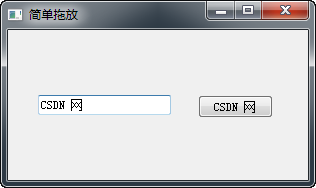
拖放按鈕控件
在下面的例子中,我們將演示如何拖放一個按鈕控件。
#!/usr/bin/python3
# -*- coding: utf-8 -*-
"""
PyQt5 教程
在這個程序中,我們可以按上用鼠標左鍵點擊或拖動一個按鈕,用鼠標右鍵單擊刪除按鈕。
作者:我的世界你曾經來過
博客:http://blog.csdn.net/weiaitaowang
最后編輯:2016年8月5日
"""
import sys
from PyQt5.QtWidgets import QApplication, QWidget, QPushButton
from PyQt5.QtCore import Qt, QMimeData
from PyQt5.QtGui import QDrag
class Button(QPushButton):
def __init__(self, title, parent):
super().__init__(title, parent)
def mouseMoveEvent(self, e):
if e.buttons() != Qt.RightButton:
return
mimeData = QMimeData()
drag = QDrag(self)
drag.setMimeData(mimeData)
drag.setHotSpot(e.pos() - self.rect().topLeft())
drag.exec_(Qt.MoveAction)
def mousePressEvent(self, e):
QPushButton.mousePressEvent(self, e)
if e.button() == Qt.LeftButton:
print('press')
class Example(QWidget):
def __init__(self):
super().__init__()
self.initUI()
def initUI(self):
self.setAcceptDrops(True)
self.button = Button('按鈕', self)
self.button.move(100, 65)
self.setGeometry(300, 300, 280, 150)
self.setWindowTitle('按鈕拖放')
def dragEnterEvent(self, e):
e.accept()
def dropEvent(self, e):
position = e.pos()
self.button.move(position)
e.setDropAction(Qt.MoveAction)
e.accept()
if __name__ == '__main__':
app = QApplication(sys.argv)
ex = Example()
ex.show()
sys.exit(app.exec_())在我們的代碼示例中,窗口有一個QPushButton 按鈕。如果我們用鼠標左鍵按下按鈕,'press' 消息打印到控制臺。如果用鼠標右鍵按住按鈕并移動鼠標,程序將執行一個拖放按鈕控件事件。
class Button(QPushButton): def __init__(self, title, parent): super().__init__(title, parent)
創建一個Button 類從QPushButton派生。我們還重寫了QPushButton的兩種方法:mouseMoveEvent()和mousePressEvent()。該mouseMoveEvent()方法是其中拖放操作開始的地方。
if e.buttons() != Qt.RightButton: return
在這里,我們確認執行拖放事件只能使用鼠標右鍵。鼠標左鍵被保留用于單擊按鈕事件。
mimeData = QMimeData() drag = QDrag(self) drag.setMimeData(mimeData) drag.setHotSpot(e.pos() - self.rect().topLeft())
創建QDrag 對象。這個類提供了基于MIME的拖放數據傳輸的支持。
drag.exec_(Qt.MoveAction)
拖動對象的start()開始方法。
def mousePressEvent(self, e):
QPushButton.mousePressEvent(self, e)
if e.button() == Qt.LeftButton:
print('press')如果我們使用鼠標左鍵點擊按鈕,打印 ‘press' 到控制臺。請注意,我們使用mousePressEvent()方法獲取鼠標按鍵信息。
position = e.pos() self.button.move(position)
在dropEvent()方法中的代碼告訴我們,松開鼠標按鈕完成拖放操作。找出當前鼠標指針位置并將按鈕移動到相應的位置。
e.setDropAction(Qt.MoveAction) e.accept()
我們指定放置動作的類型。在當前情況下,它是一個移動動作。
程序執行后
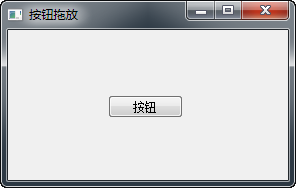
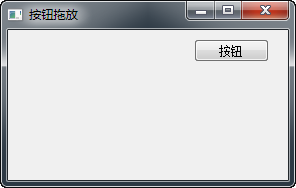
感謝你能夠認真閱讀完這篇文章,希望小編分享的“PyQt5中拖放事件的示例分析”這篇文章對大家有幫助,同時也希望大家多多支持億速云,關注億速云行業資訊頻道,更多相關知識等著你來學習!
免責聲明:本站發布的內容(圖片、視頻和文字)以原創、轉載和分享為主,文章觀點不代表本網站立場,如果涉及侵權請聯系站長郵箱:is@yisu.com進行舉報,并提供相關證據,一經查實,將立刻刪除涉嫌侵權內容。